PR-大范围走动延时-稳定器运镜案例图文教程发布时间:2022年01月03日 08:01
虎课网为您提供字体设计版块下的PR-大范围走动延时-稳定器运镜案例图文教程,本篇教程使用软件为PR(CC2020),难度等级为新手入门,下面开始学习这节课的内容吧!
本节课讲解 Premiere (简称PR)软件 - 稳定器教程-大范围走动延时,同学们可以在下方评论区进行留言,老师会根据你们的问题进行回复,作业也可以在评论区进行提交。
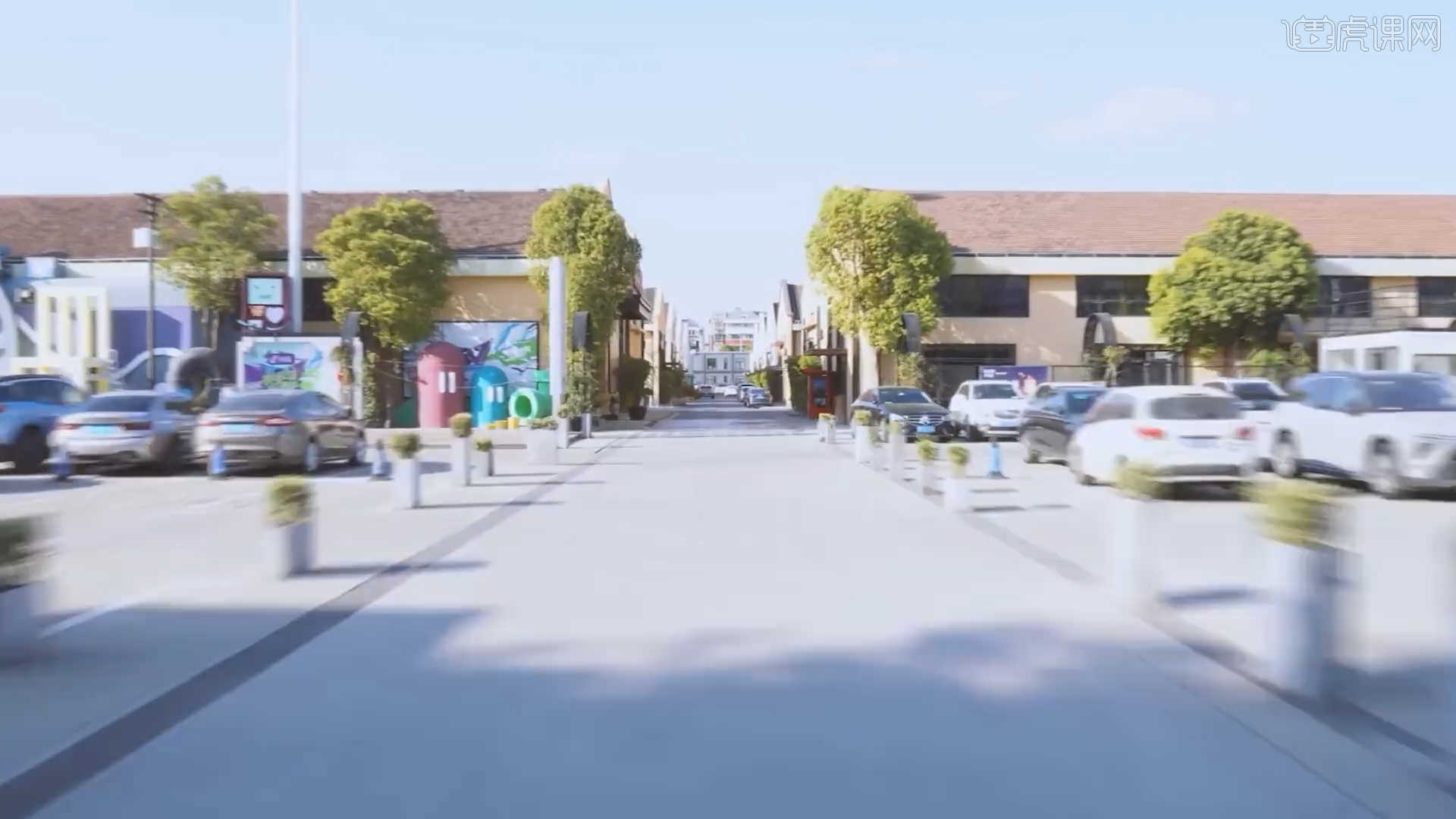
课程核心知识点:利用稳定器拍摄稳定的走动画面并且进行后期加速,稳定器及相机的细节调整。
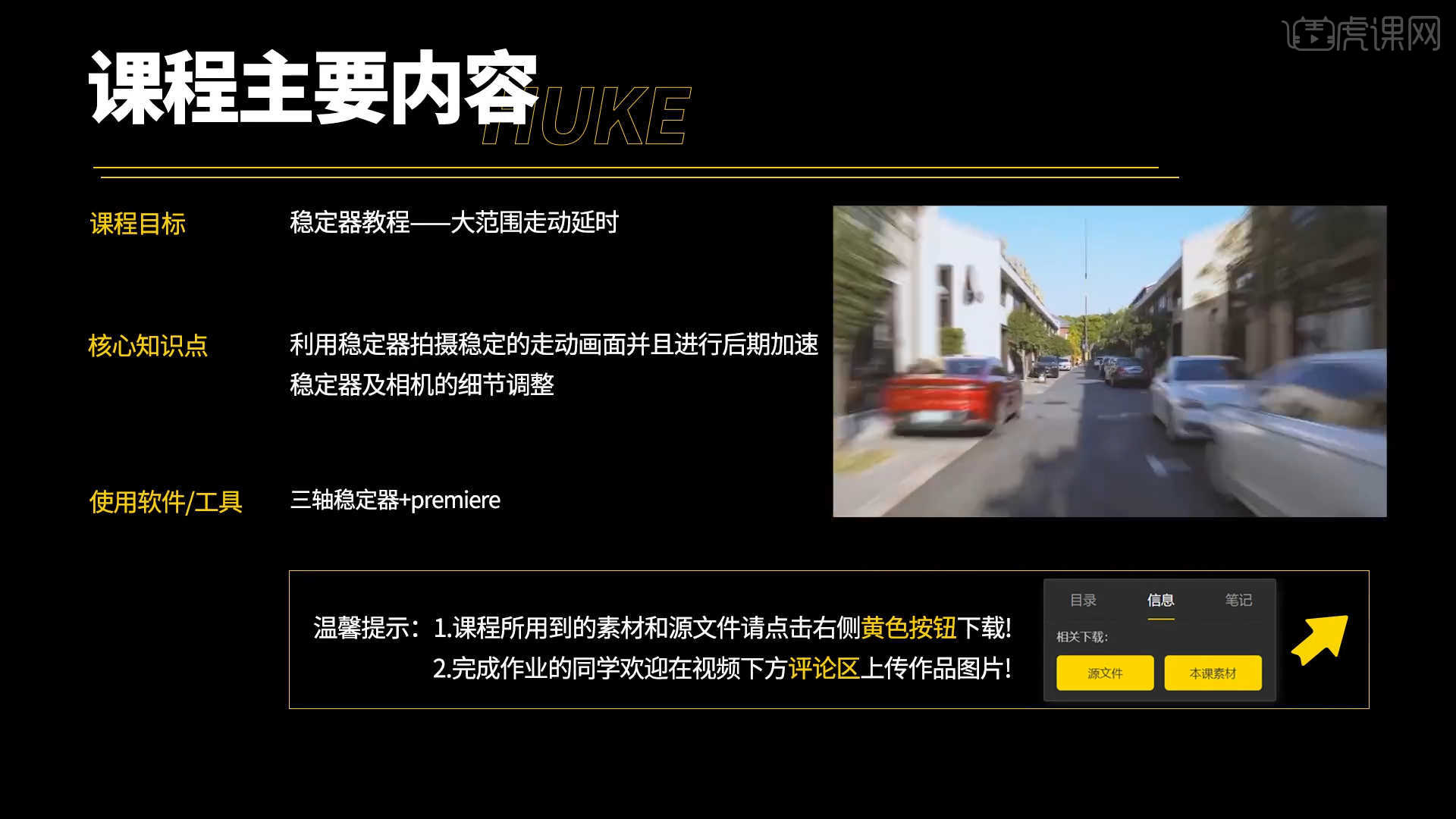
学完本课内容后,同学们可以根据下图作业布置,在视频下方提交作业图片,老师会一一解答。
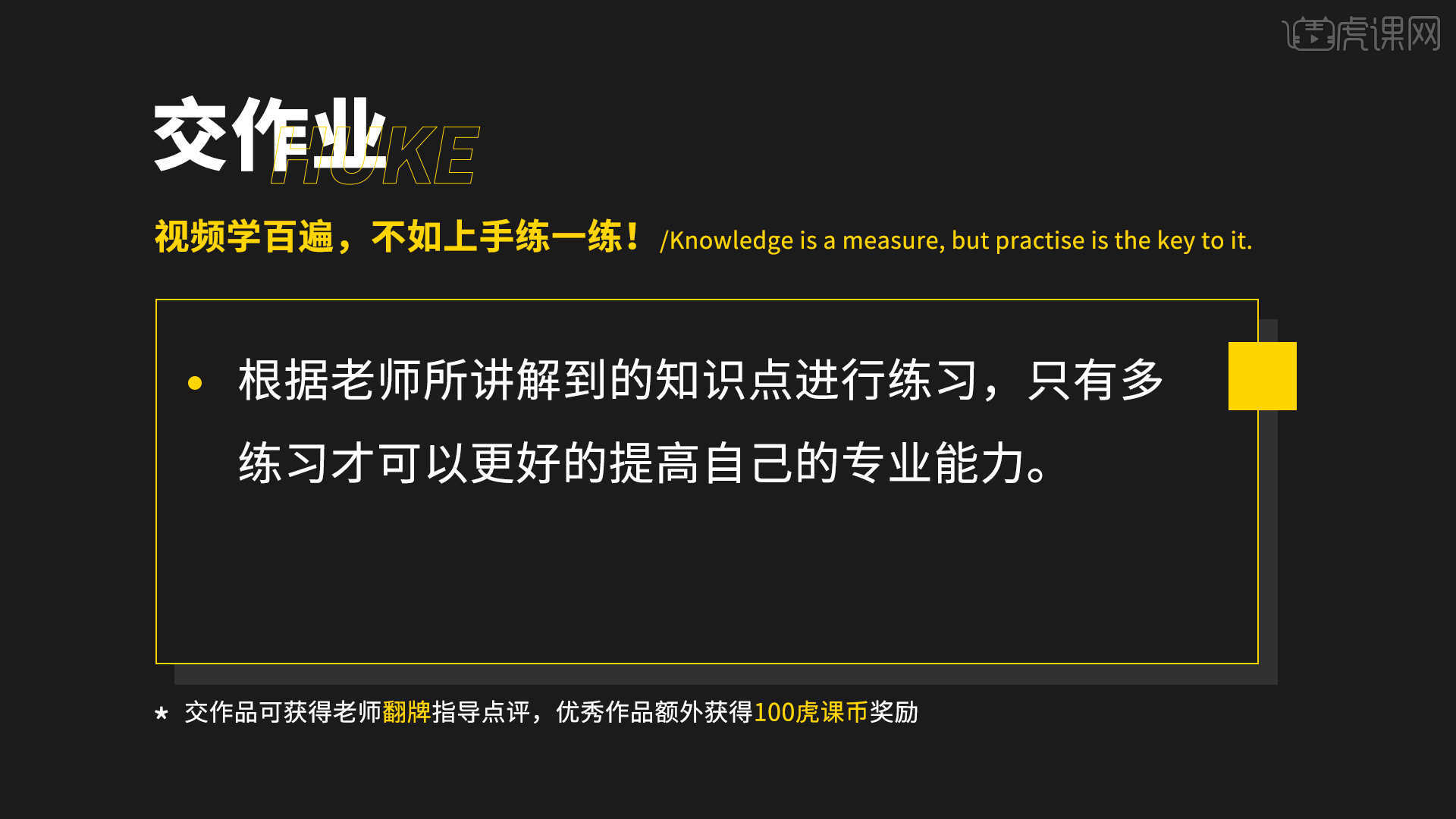
那我们开始今天的教程吧。
1.在讲解之前先来对本次动画进行浏览,根据当前的效果来讲解案例的制作流程,以及在制作过程中需要注意到的内容,具体如图示。

2.在拍摄的时候“取景”要选择长的巷子或者是长的马路,这样在进行延迟动画的时候会更加的精致。

3.在拍摄之前,我们先要“手动”的锁定相机的参数设置,放置在拍摄素材的时候画面颜色不统一。

4.将拍摄好的素材内容载入到PR软件中,然后拖动到【操作界面】开始本节课的制作。

5.选择“第一段视频”图层,然后右键鼠标点击【速度/持续时间】效果。
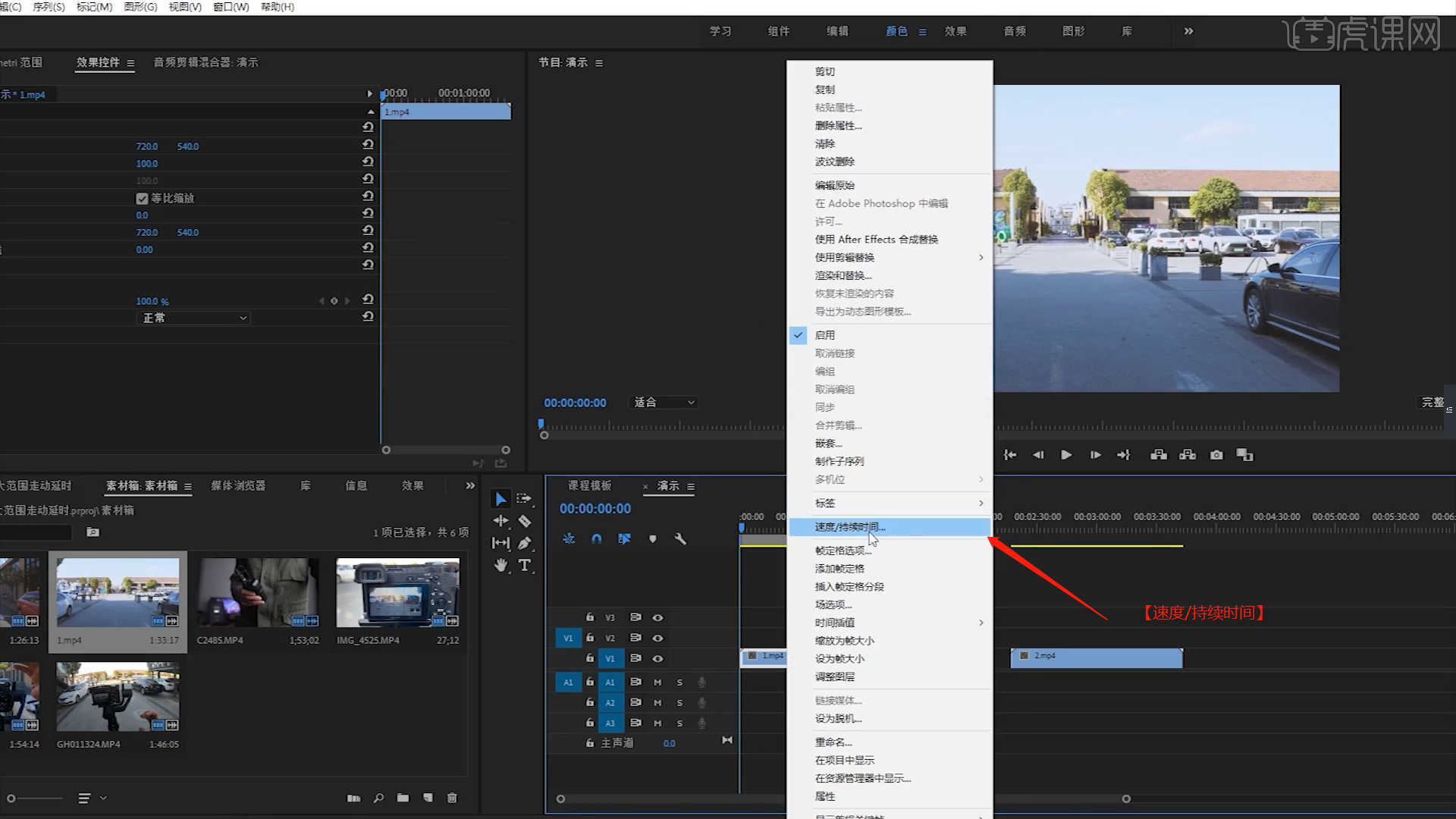
6.点击完成后,软件会弹出【剪辑速度/持续时间】面板,在面板中将速度的数值调整为【8000】然后预设调整为【帧混合】,调整完成后点击【播放】。

7.在来讲解另外中操作技巧,右键鼠标点击【速度/持续时间】效果,在面板中将速度的数值调整为【100】然后预设调整为【帧混合】,调整完成后点击【播放】,这种属于“一快一慢”的视频效果。

8.再来看到另外一种,播放到“视频”文件合适的位置,使用【剃刀】工具(快捷键:C)进行“裁断”的操作。

9.裁剪完成后,右键鼠标点击【速度/持续时间】效果,在面板中将速度的数值调整为【100和8000】然后预设调整为【帧混合】,调整完成后点击【播放】,这种属于“一快一慢”的视频效果。

10.回顾本节课所讲解到的内容,难重点同学们可以在下方评论区进行留言,老师会根据你们的问题进行回复。

11.最终效果如图所示,视频学百遍,不如上手练一练!你学会了吗?
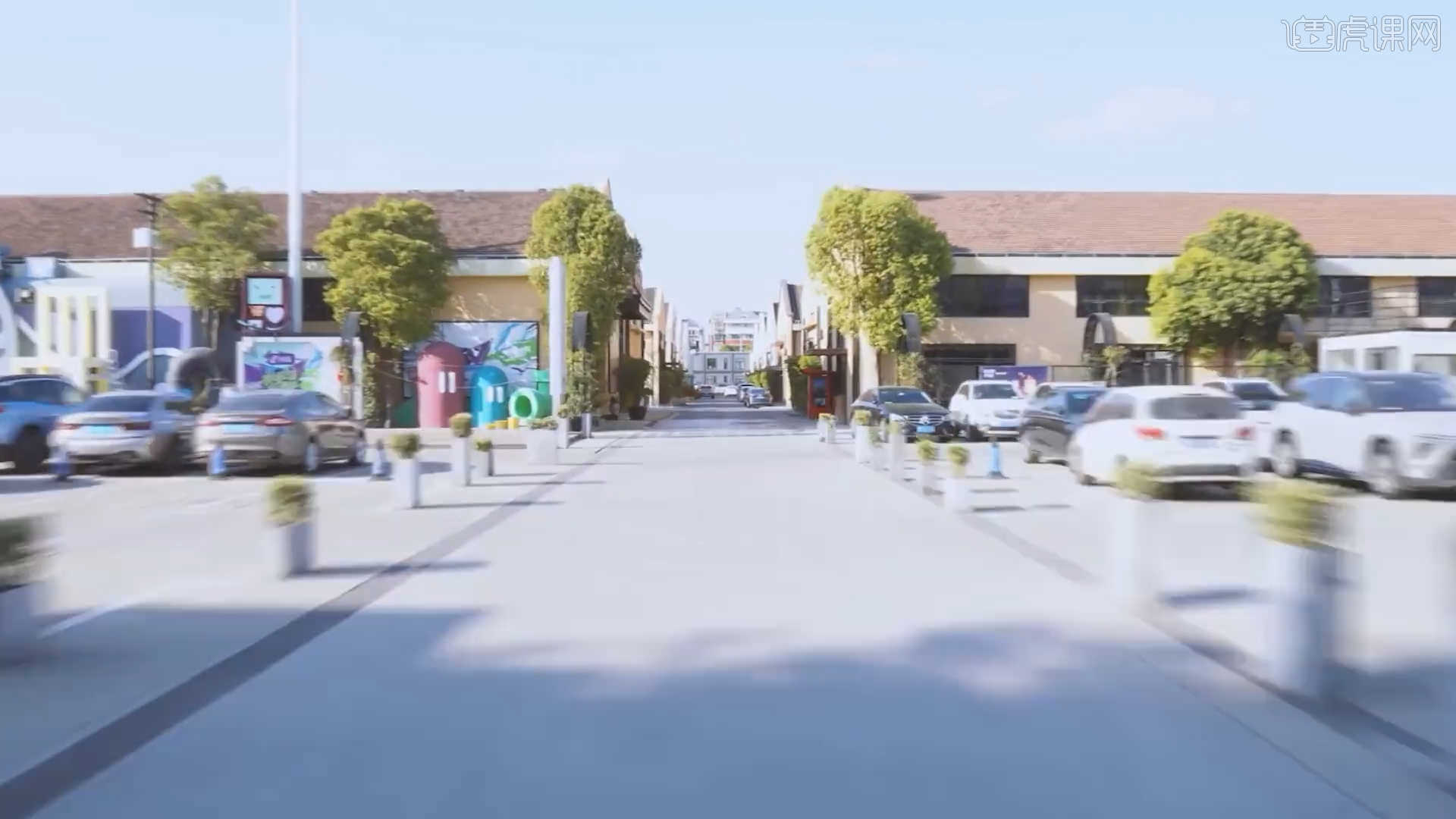
以上就是PR-大范围走动延时-稳定器运镜案例图文教程的全部内容了,你也可以点击下方的视频教程链接查看本节课的视频教程内容,虎课网每天可以免费学一课,千万不要错过哦!













